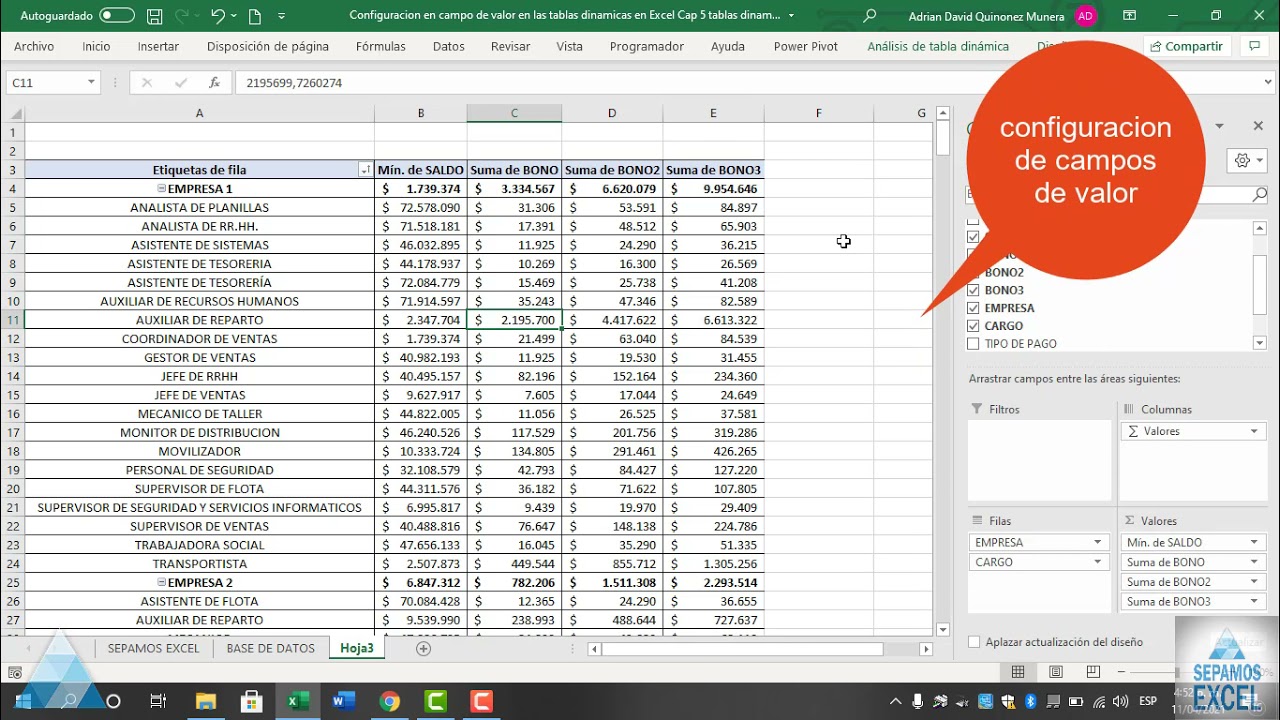
En este tutorial aprenderás a configurar un campo de valor en una tabla dinámica, lo cual te permitirá analizar y resumir grandes cantidades de datos de manera eficiente. Este proceso es esencial para aquellos que necesitan extraer información relevante de grandes conjuntos de datos, y es una habilidad valiosa para cualquier persona que trabaje con hojas de cálculo en su trabajo diario. En este tutorial, te guiaremos paso a paso en el proceso de configuración de un campo de valor en una tabla dinámica, para que puedas sacar el máximo provecho de tus datos.
Optimizando tu análisis de datos: Aprende a crear y personalizar tablas dinámicas en Excel
Las tablas dinámicas son una herramienta poderosa para analizar grandes cantidades de datos en Excel. Con ellas, puedes resumir y analizar datos complejos de manera fácil y eficiente. En este artículo, te mostraremos cómo configurar el campo de valor de una tabla dinámica para obtener la información que necesitas de manera rápida y precisa.
Primero, es importante entender qué es un campo de valor en una tabla dinámica. Un campo de valor es aquel que se utiliza para realizar cálculos en los datos de la tabla. Por ejemplo, si tienes una tabla con información de ventas mensuales, el campo de valor podría ser la cantidad vendida o el ingreso generado.
Para configurar un campo de valor en una tabla dinámica, sigue estos pasos:
Paso 1: Haz clic en cualquier celda de la tabla dinámica para activar la pestaña «Herramientas de tabla dinámica» en la cinta de opciones de Excel.
Paso 2: Selecciona la opción «Análisis» y haz clic en «Campos, elementos y conjuntos de elementos».
Paso 3: En la ventana emergente, selecciona el campo de valor que deseas configurar y arrástralo a la sección «Valores» en la parte inferior.
Paso 4: Haz clic en la flecha hacia abajo junto al campo de valor en la sección «Valores» y selecciona la función que deseas utilizar para calcular los datos en la tabla dinámica. Las opciones disponibles pueden incluir sumas, promedios, máximos, mínimos y más.
Paso 5: Ajusta cualquier otra configuración necesaria para el campo de valor, como el formato de número o la forma en que se muestran los datos.
Una vez que hayas configurado el campo de valor de la tabla dinámica, puedes comenzar a analizar tus datos con mayor eficacia. Por ejemplo, puedes utilizar la tabla dinámica para ver la cantidad total de productos vendidos en un mes determinado o la cantidad promedio de ventas por día de la semana. La capacidad de personalizar los campos de valor de la tabla dinámica te permite obtener la información que necesitas de manera rápida y precisa, sin tener que realizar cálculos manuales tediosos.
Ya sea que estés trabajando con grandes cantidades de datos financieros o simplemente necesites analizar información de ventas, las tablas dinámicas son una herramienta útil para cualquier profesional que necesite analizar datos de manera eficiente.
Expande tu análisis de datos: Cómo aumentar el rango de una tabla dinámica
Una tabla dinámica es una herramienta valiosa para analizar grandes cantidades de datos en Microsoft Excel. Permite al usuario filtrar y agrupar datos para una mejor comprensión y toma de decisiones. Sin embargo, es posible que una tabla dinámica no incluya todos los datos necesarios para el análisis. En este caso, es necesario aumentar el rango de la tabla dinámica para incluir más datos.
Configurar el campo de valor de la tabla dinámica es un paso importante para aumentar el rango de la tabla dinámica. Este campo define la función que se aplicará a los datos de la tabla. Por ejemplo, si se desea sumar los ingresos de una empresa por trimestre, el campo de valor se configuraría para «suma».
Para configurar el campo de valor, sigue estos sencillos pasos:
1. Selecciona la celda de la tabla dinámica donde se encuentra el campo de valor.
2. Haz clic en «Configuración de campo de valor» en la pestaña «Análisis» de la cinta de opciones de Excel.
3. Selecciona la función deseada, como «suma», «promedio» o «conteo».
4. Haz clic en «Aceptar» para aplicar la configuración.
Una vez que se ha configurado el campo de valor, es posible aumentar el rango de la tabla dinámica. Para ello, sigue estos pasos:
1. Haz clic en cualquier celda dentro de la tabla dinámica.
2. Selecciona la pestaña «Diseño» en la cinta de opciones de Excel.
3. Haz clic en «Cambiar origen de datos» en el grupo «Datos».
4. Selecciona el rango de datos que se desea incluir en la tabla dinámica.
5. Haz clic en «Aceptar» para aplicar los cambios.
Es importante tener en cuenta que al aumentar el rango de la tabla dinámica, puede ser necesario volver a configurar el campo de valor para asegurarse de que se aplique la función correcta a los nuevos datos.
Configurar correctamente el campo de valor es un paso importante en este proceso. Con estos conocimientos, es posible aprovechar al máximo la funcionalidad de las tablas dinámicas y obtener una mejor comprensión de los datos que se analizan.
Optimiza tu uso de Excel: Descubre cómo personalizar los campos con la configuración de campos
Excel es una herramienta muy útil para realizar cálculos y análisis de datos. Una de las funciones más importantes de Excel son las tablas dinámicas, las cuales permiten resumir y analizar grandes cantidades de datos de manera rápida y sencilla. Sin embargo, para obtener resultados precisos, es importante configurar correctamente los campos de la tabla dinámica. En este artículo, aprenderás cómo configurar el campo de valor de una tabla dinámica para obtener información más detallada y precisa.
¿Qué es el campo de valor de una tabla dinámica?
El campo de valor de una tabla dinámica es aquel que contiene los datos que se quieren analizar. Por ejemplo, si se está analizando las ventas de una empresa, el campo de valor sería el que contiene información sobre el monto de las ventas. Es importante configurar correctamente este campo para obtener resultados precisos y relevantes.
¿Cómo configurar el campo de valor de una tabla dinámica?
Para configurar el campo de valor de una tabla dinámica, sigue los siguientes pasos:
Paso 1: Selecciona la tabla dinámica que deseas analizar.
Paso 2: Haz clic en la pestaña «Análisis» en la barra de herramientas de Excel.
Paso 3: Selecciona el campo de valor que deseas analizar en la sección «Valores» de la tabla dinámica.
Paso 4: Haz clic en el botón «Configuración de campo de valor» que se encuentra al lado del campo de valor seleccionado.
Paso 5: En la ventana de «Configuración de campo de valor», puedes personalizar la forma en que se muestran los datos del campo de valor. Por ejemplo, puedes elegir el tipo de cálculo que se realizará (suma, promedio, máximo, mínimo, etc.), así como el formato de los datos (números, porcentajes, fechas, etc.).
Paso 6: Haz clic en «Aceptar» para guardar los cambios realizados en la configuración del campo de valor.
Conclusión
Configurar correctamente el campo de valor de una tabla dinámica es esencial para obtener resultados precisos y relevantes en el análisis de datos. A través de la configuración de campos en Excel, puedes personalizar la forma en que se muestran los datos y obtener información más detallada y precisa.
